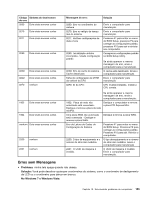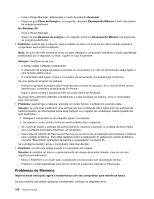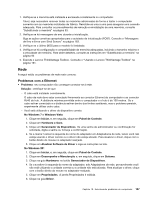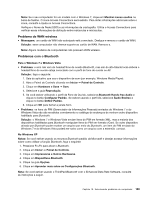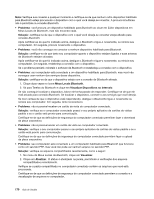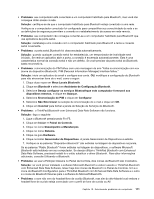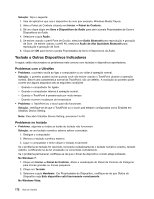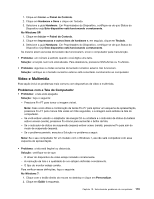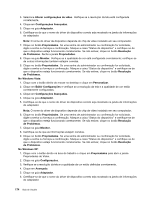Lenovo ThinkPad L421 (Brazilan Portuguese) User Guide - Page 189
Problema de WAN wireless, Problemas com o Bluetooth, Para o Windows 7 e Windows Vista
 |
View all Lenovo ThinkPad L421 manuals
Add to My Manuals
Save this manual to your list of manuals |
Page 189 highlights
Nota: Se o seu computador for um modelo com o Windows 7, clique em Mostrar ícones ocultos na barra de tarefas. O ícone Access Connections será exibido. Para obter informações adicionais sobre o ícone, consulte a Ajuda no Access Connections. Verifique o Nome de Rede (SSID) e as informações de criptografia. Utilize o Access Connections para verificar essas informações de distinção entre maiúsculas e minúsculas. Problema de WAN wireless • Mensagem: um cartão de WAN não autorizado está conectado. Desligue e remova o cartão de WAN. Solução: esse computador não oferece suporte ao cartão de WAN. Remova-a. Nota: Alguns modelos de computadores não possuem WAN wireless. Problemas com o Bluetooth Para o Windows 7 e Windows Vista • Problema: o som não vem do headset/fone de ouvido Bluetooth, mas sim do alto-falante local embora o headset/fone de ouvido esteja conectado com o perfil de fone de ouvido ou AV. Solução: faça o seguinte: 1. Saia do aplicativo que usa o dispositivo de som (por exemplo, Windows Media Player). 2. Abra o Painel de Controle clicando em Iniciar ➙ Painel de Controle. 3. Clique em Hardware e Sons ➙ Som. 4. Selecione a guia Reprodução. 5. Se você estiver utilizando o perfil de Fone de Ouvido, selecione Bluetooth Hands-free Audio e clique no botão Configurar Padrão. Se estiver usando o perfil AV, selecione Áudio Estéreo e clique no botão Definir Padrão. 6. Clique em OK para fechar a janela Som. • Problema: os itens do PIM (Gerenciador de Informações Pessoais) enviados do Windows 7 e do Windows Vista não são recebidos corretamente no catálogo de endereços de nenhum outro dispositivo habilitado para Bluetooth. Solução: o Windows 7 e Windows Vista enviam itens do PIM em formato XML, mas a maioria dos dispositivos habilitados para Bluetooth manipulam itens do PIM em formato vCard. Se outro dispositivo ativado por Bluetooth puder receber um arquivo por meio do Bluetooth, um item do PIM enviado do Windows 7 e do Windows Vista poderá ser salvo como um arquivo com a extensão .contact. No Windows XP Notas: Se você estiver usando os recursos Bluetooth padrão da Microsoft e desejar acessar informações sobre como utilizar a função Bluetooth, faça o seguinte: 1. Pressione Fn+F5 para ativar o Bluetooth. 2. Clique em Iniciar ➙ Painel de Controle. 3. Clique em Impressoras e Outros Hardwares. 4. Clique em Dispositivos Bluetooth. 5. Clique na guia Opções. 6. Clique em Aprender mais sobre as Configurações Bluetooth. Nota: Se você estiver usando o ThinkPad Bluetooth com o Enhanced Data Rate Software, consulte as instruções a seguir. Capítulo 10. Solucionando problemas do computador 169